RSLOGIX500授权操作说明
- 格式:doc
- 大小:24.00 KB
- 文档页数:1
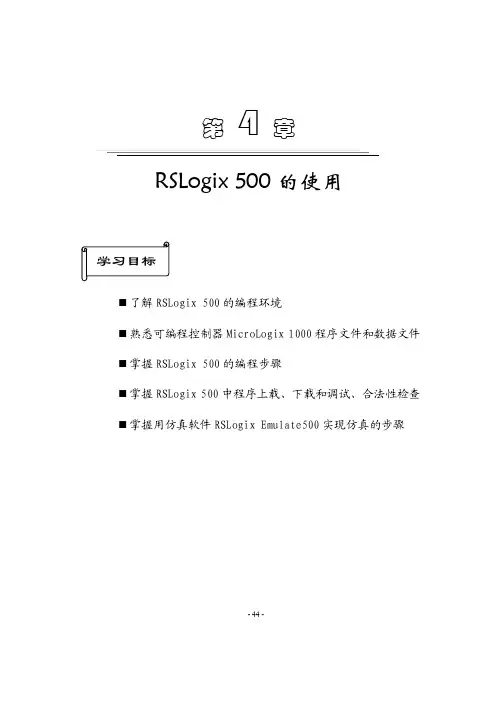
- 44 -第 4 章RSLogix 500的使用⏹ 了解RSLogix 500的编程环境⏹ 熟悉可编程控制器MicroLogix 1000程序文件和数据文件⏹ 掌握RSLogix 500的编程步骤⏹ 掌握RSLogix 500中程序上载、下载和调试、合法性检查⏹ 掌握用仿真软件RSLogix Emulate500实现仿真的步骤图4-2 液体混合示意图- 45 -- 46 -4.1 RSLogix 500的编程以实现交通指挥信号灯的控制为例,介绍RSLogix 500的编程方法。
具体步骤如下:1.对系统进行分析,做出系统时序图根据对交通信号灯控制要求的分析得出,这是一个时序逻辑控制系统。
做时序控制程序时首先画出时序图,这样便于书写梯形图程序,图4-4为交通信号灯的状态时序图。
起动信号南北红灯东西绿灯东西黄灯东西红灯南北绿灯南北黄灯图4-4 交通指挥信号灯状态图2.用可编程控制器控制交通信号灯I/O端子的连线以1761-L20BWA-5A型号的MicroLogix 1000 Analog可编程控制器为例,进行I/O端子的连线。
它由220V AC供电,输入回路中要串入24V直流电源。
如果用的是其他型号的可编程控制器,应首先确定电源供电电压和输入回路需要的电压,确认无误后再进行配线。
1761系列可编程控制器的产品目录号的各位含义如图4-5示。
图4-5 1761系列可编程控制器的产品目录号的各位含义图4-6为可编程控制器控制交通信号灯I/O端子的连线图。
本例中模拟的交通信号灯- 47 -由24V直流电源供电。
O/2-O/4为南北交通信号灯,O/5-O/7为东西交通信号灯。
图4-6 控制交通信号灯的I/O端子的连线图3.在RSLogix 500中编写交通信号灯的梯形图程序RSLogix 500软件有三种编程模式:离线编程模式,在线编程模式和仿真编程模式。
离线编程的灵活性很大,编程可随意进行,不受控制器的限制;在线编程的灵活性比较小,一般只能改变数据文件中的数据;仿真编程将在下一节介绍。
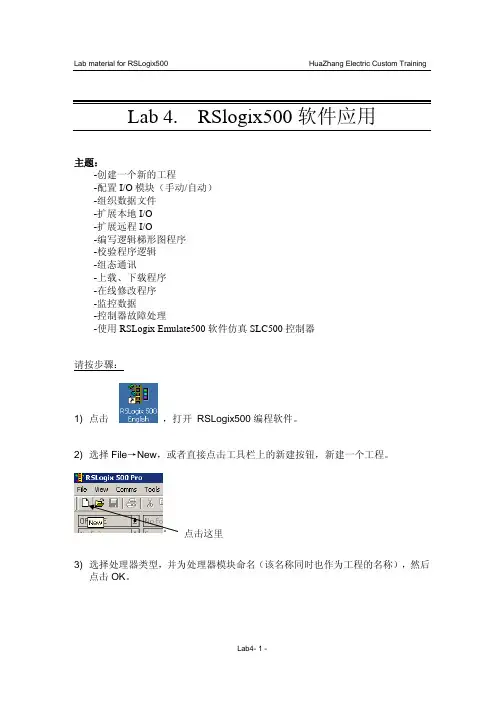
Lab 4. RSlogix500软件应用主题:-创建一个新的工程-配置I/O模块(手动/自动)-组织数据文件-扩展本地I/O-扩展远程I/O-编写逻辑梯形图程序-校验程序逻辑-组态通讯-上载、下载程序-在线修改程序-监控数据-控制器故障处理-使用RSLogix Emulate500软件仿真SLC500控制器请按步骤:1) 点击,打开 RSLogix500编程软件。
2) 选择File→New,或者直接点击工具栏上的新建按钮,新建一个工程。
3) 选择处理器类型,并为处理器模块命名(该名称同时也作为工程的名称),然后点击OK。
点击这里4) 双击IO Configration,配置I/O模块点击这里5) 双击窗口右边列表里的可选模块,将需要的I/O模块添加到左边的配置表中。
(如果已经用电缆连接好控制器和计算机,并建立了相应的通讯驱动,则可以点击Read IO Config.按钮,选择好通讯路径,自动读取控制器的配置。
)6) 新建数据文件默认的数据文件序号为0~8,最大的序号可以达到255,如N 255,即数据文件的总数可以有255个;从B3开始的每个数据文件中的元素数目最多可以达到255个。
右键单击Data Files 文件夹,然后选择New ,创建新的数据文件,如下图所示,创建了一个名为INTEGER 的整形文件N9。
打开数据文件N9,查看文件中的数据。
选择机架类型自动读取I/O 配置在这里手动配置I/O双击所选模块7) I/O数据文件配置了I/O模块后,数据文件中的I1文件和O0文件中才会有相应的数据。
配置前:配置后:8) 输入逻辑程序(2)双击位指令上方的空白区域,可以为指令添加地址;双击计时器等指令中的操作数,可以为操作数指定地址。
(3)在指令上右键点击,然后选择Edit Description,为指令添加文本说明。
(4)在程序文件LAD2中输入如下所示的程序。
9) 校验程序逻辑使用菜单栏上的工具来校验单个程序文件,使用工具来校验整个工程,校验结果显示在结果输出窗口,并在其中显示出程序逻辑错误或者遗漏。
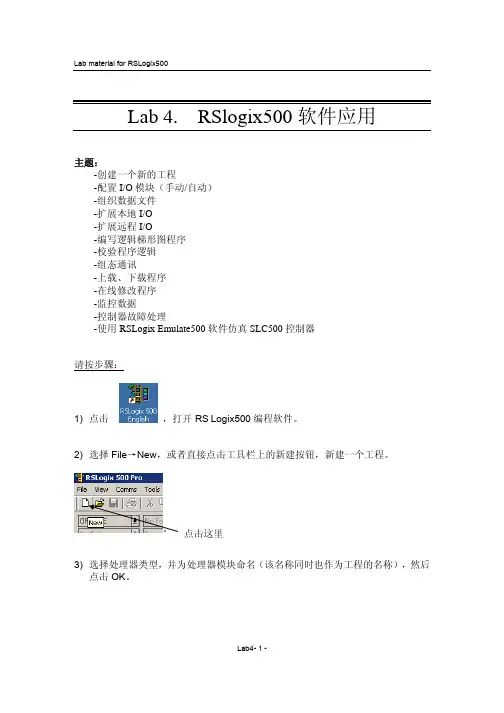
Lab 4. RSlogix500软件应用主题:-创建一个新的工程-配置I/O模块(手动/自动)-组织数据文件-扩展本地I/O-扩展远程I/O-编写逻辑梯形图程序-校验程序逻辑-组态通讯-上载、下载程序-在线修改程序-监控数据-控制器故障处理-使用RSLogix Emulate500软件仿真SLC500控制器请按步骤:1) 点击,打开 RS Logix500编程软件。
2) 选择File→New,或者直接点击工具栏上的新建按钮,新建一个工程。
3) 选择处理器类型,并为处理器模块命名(该名称同时也作为工程的名称),然后点击OK。
点击这里4) 双击IO Configration,配置I/O模块点击这里5) 双击窗口右边列表里的可选模块,将需要的I/O模块添加到左边的配置表中。
(如果已经用电缆连接好控制器和计算机,并建立了相应的通讯驱动,则可以点击Read IO Config.按钮,选择好通讯路径,自动读取控制器的配置。
)6) 新建数据文件默认的数据文件序号为0~8,最大的序号可以达到255,如N 255,即数据文件的总数可以有255个;从B3开始的每个数据文件中的元素数目最多可以达到255个。
右键单击Data Files 文件夹,然后选择New ,创建新的数据文件,如下图所示,创建了一个名为INTEGER 的整形文件N9。
打开数据文件N9,查看文件中的数据。
选择机架类型自动读取I/O 配置在这里手动配置I/O双击所选模块7) I/O数据文件配置了I/O模块后,数据文件中的I1文件和O0文件中才会有相应的数据。
配置前:配置后:8) 输入逻辑程序(2)双击位指令上方的空白区域,可以为指令添加地址;双击计时器等指令中的操作数,可以为操作数指定地址。
(3)在指令上右键点击,然后选择Edit Description,为指令添加文本说明。
(4)在程序文件LAD2中输入如下所示的程序。
9) 校验程序逻辑使用菜单栏上的工具来校验单个程序文件,使用工具来校验整个工程,校验结果显示在结果输出窗口,并在其中显示出程序逻辑错误或者遗漏。
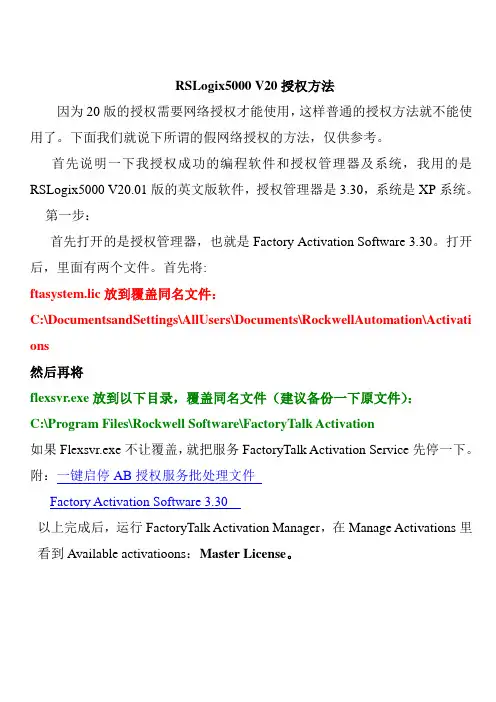
RSLogix5000 V20授权方法因为20版的授权需要网络授权才能使用,这样普通的授权方法就不能使用了。
下面我们就说下所谓的假网络授权的方法,仅供参考。
首先说明一下我授权成功的编程软件和授权管理器及系统,我用的是RSLogix5000 V20.01版的英文版软件,授权管理器是3.30,系统是XP系统。
第一步:首先打开的是授权管理器,也就是Factory Activation Software 3.30。
打开后,里面有两个文件。
首先将:ftasystem.lic放到覆盖同名文件:C:\DocumentsandSettings\AllUsers\Documents\RockwellAutomation\Activati ons然后再将flexsvr.exe放到以下目录,覆盖同名文件(建议备份一下原文件):C:\Program Files\Rockwell Software\FactoryTalk Activation如果Flexsvr.exe不让覆盖,就把服务FactoryTalk Activation Service先停一下。
附:一键启停AB授权服务批处理文件Factory Activation Software 3.30以上完成后,运行FactoryTalk Activation Manager,在Manage Activations里看到Available activatioons:Master License。
下面这一部分有一列,我们不用管他是什么,反正这样就是第一步成功了。
如果没按照上面方法操作的话,这一列是空的。
这样就完成了授权的第一步,接下来根据自己的需要,将不同的DLL文件根据下面的路径复制到里面就行了。
复制完成,再打开要授权的软件,会有个提示授权成功的对话框,说明软件授权成功。
下面我们给出不同的软件,授权DLL文件,及路径第二步:2.1、RS5000 v19.01 cn rsl5kcp.dllC:\Program Files\Rockwell Software\RSLogix 5000\CHS\v19\Bin2.2、Emu5000 V19.01,V20.01 RSEM5K32.dllC:\Program Files\Rockwell Software\RSLogix Emulate 50002.3、Rslinx2.58,2.59,3.51 RSwd32.dll 覆盖前要关闭RslinxC:\Program Files\Rockwell Software\RSLinx2.4、SE6.0中文,适合ME6.0 RSves32.dll 覆盖前,结束RsvcHost.exe任务C:\Program Files\Common Files\Rockwell2.5、Rsnetworx C&D V10.1RSntwc32.dll for controlnetRSntwd32.dll for devicenetC:\Program Files\Rockwell Software\RSNetWorxii2.5.1、Rsnetworx C&D&E V11C:\Program Files\Rockwell Software\RSNetWorxiiRSntwc32.dll for controlnetRSntwd32.dll for devicenetRSntwe32.dll for Ethernet2.6、SE6.1 RSves32.dll 覆盖前,结束RsvcHost.exe任务C:\Program Files\Common Files\Rockwell2.7、RS5000 V20中文或英文rsl5kcp.dllC:\Program Files\Rockwell Software\RSLogix 5000\ENU\v20\Bin2.8、SoftLogix5800 V20 RSSL5K32.dllC:\Program Files\Rockwell Automation\SoftLogix58002.9、RSview32 7.60 RSCVW32.DLLC:\Program Files\Rockwell Software\RDM下面举例说明一下:比方说,我们需要对20版的Rslogix5000授权,而2.7就是对20版授权的路径,打开RS5000 V20中文或英文文件夹,将里面的rsl5kcp.dll文件进行复制,按照2.7的路径粘贴就行。

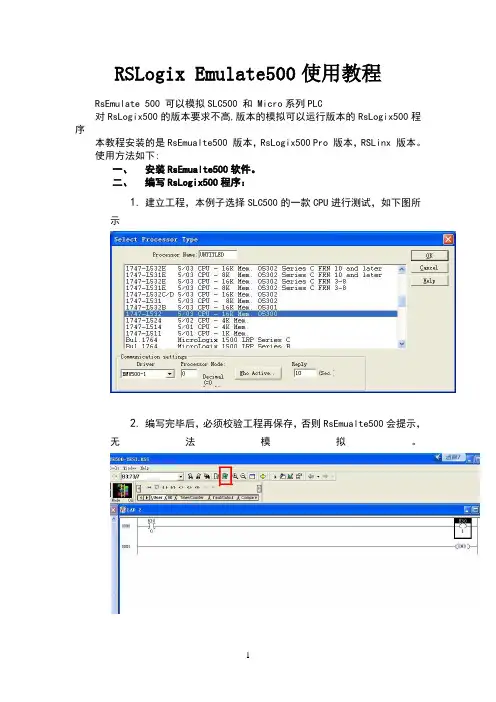
RSLogix Emulate500使用教程RsEmulate 500 可以模拟SLC500 和 Micro系列PLC对RsLogix500的版本要求不高,版本的模拟可以运行版本的RsLogix500程序本教程安装的是RsEmualte500 版本,RsLogix500 Pro 版本,RSLinx 版本。
使用方法如下:一、安装RsEmualte500软件。
二、编写RsLogix500程序:1.建立工程,本例子选择SLC500的一款CPU进行测试,如下图所示2.编写完毕后,必须校验工程再保存,否则RsEmualte500会提示,无法模拟。
3.保存工程,本例子保存文件名为“EMULATE500-TEST”4.运行Emulate500软件,打开上面保存的RsLogix500程序文件5.弹出参数配置框6.在Station#添入DH485的站号(0~31),本例子填0。
这里填的站号,就是PLC在DH485通讯时,所要占用的站号。
7.配置完成后,Emulate500软件如下图所示,点击工具栏的“RUN”按钮,让PLC处于运行状态。
三、配置RSLinx通讯软件:1.在菜单栏“Communications”下,选择“Configure Drivers”进行通讯配置,弹出对话框如下所示。
由于本例使用SLC500的CPU进行编程和模拟,所以选择“SLC500 (DH485) Emulator driver”驱动2.选择完驱动后,点击“Add New”按钮,添加通讯端口,弹出对话框如下所示,填入本驱动通讯的名称,可使用默认名称。
3.按OK后,弹出站号,站名填写框,如下图。
DH485协议,站号不许重复已使用的站号。
前面配置CPU的模拟软件Emulate500时,已填站号0,所以这里填1~31的站号。
本例填1,站名填“My-Test”。
这里填的站号,就是电脑在DH485通讯时,所要占用的站号。
4.配置完成后,如下图所示5.配置完成后,可以RSLinx看到当前的通讯情况。
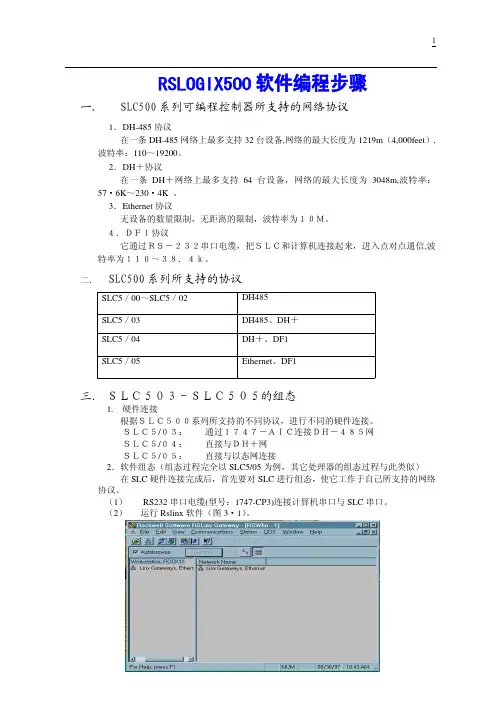
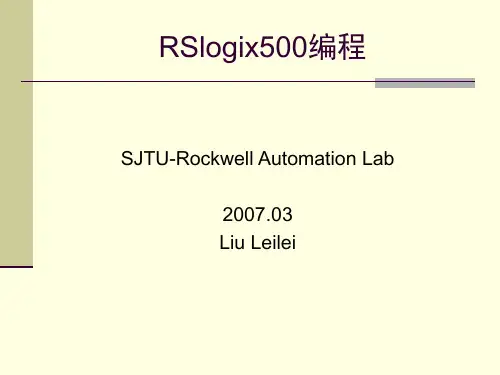
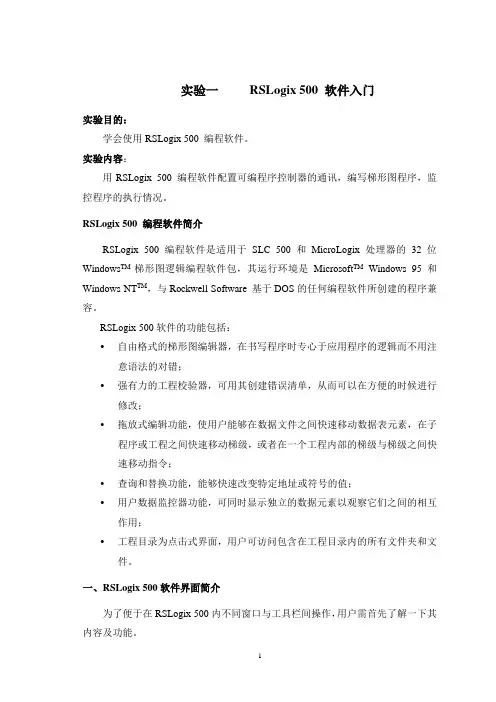
实验一RSLogix 500 软件入门实验目的:学会使用RSLogix 500 编程软件。
实验内容:用RSLogix 500 编程软件配置可编程序控制器的通讯,编写梯形图程序,监控程序的执行情况。
RSLogix 500 编程软件简介RSLogix 500编程软件是适用于SLC 500和MicroLogix处理器的32位Windows TM梯形图逻辑编程软件包,其运行环境是Microsoft TM Windows 95和Windows NT TM,与Rockwell Software 基于DOS的任何编程软件所创建的程序兼容。
RSLogix 500软件的功能包括:•自由格式的梯形图编辑器,在书写程序时专心于应用程序的逻辑而不用注意语法的对错;•强有力的工程校验器,可用其创建错误清单,从而可以在方便的时候进行修改;•拖放式编辑功能,使用户能够在数据文件之间快速移动数据表元素,在子程序或工程之间快速移动梯级,或者在一个工程内部的梯级与梯级之间快速移动指令;•查询和替换功能,能够快速改变特定地址或符号的值;•用户数据监控器功能,可同时显示独立的数据元素以观察它们之间的相互作用;•工程目录为点击式界面,用户可访问包含在工程目录内的所有文件夹和文件。
一、RSLogix 500软件界面简介为了便于在RSLogix 500内不同窗口与工具栏间操作,用户需首先了解一下其内容及功能。
当用户打开RSLogix 500内的一个工程文件时,会看到:• 工程目录。
包含用户工程文件内的所有文件夹和文件。
可以点击该目录下的图标,然后点击鼠标右键,出现一个菜单,此菜单只适用于所选中的图标。
例如,如果在一个程序文件上点击鼠标右键,可以看到以下几个选项:重新命名程序文件,打开程序文件,隐藏程序文件,或者显示程序文件的属性。
• 梯形图显示窗口。
在该窗口部分,用户能够同时显示几个程序文件。
这也是用户进行梯形图逻辑编辑的地方。
• 结果显示窗口。
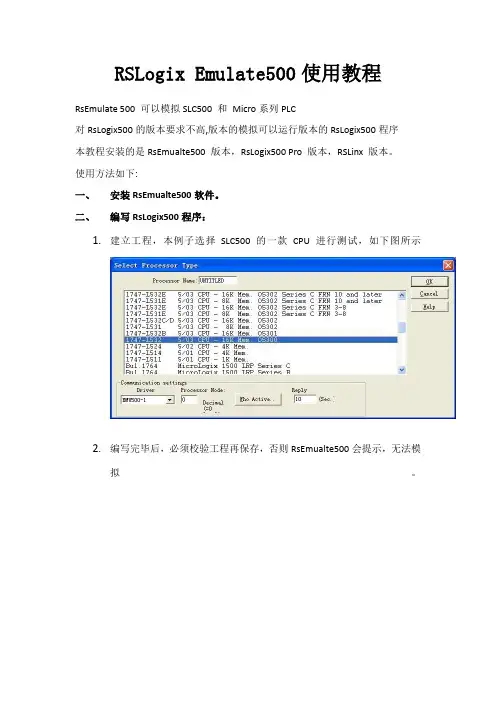
RSLogix Emulate500使用教程RsEmulate 500 可以模拟SLC500 和Micro系列PLC对RsLogix500的版本要求不高,版本的模拟可以运行版本的RsLogix500程序本教程安装的是RsEmualte500 版本,RsLogix500 Pro 版本,RSLinx 版本。
使用方法如下:一、安装RsEmualte500软件。
二、编写RsLogix500程序:1.建立工程,本例子选择SLC500的一款CPU进行测试,如下图所示2.编写完毕后,必须校验工程再保存,否则RsEmualte500会提示,无法模拟。
3.保存工程,本例子保存文件名为“EMULATE500-TEST”4.运行Emulate500软件,打开上面保存的RsLogix500程序文件5.弹出参数配置框6.在Station#添入DH485的站号(0~31),本例子填0。
这里填的站号,就是PLC在DH485通讯时,所要占用的站号。
7.配置完成后,Emulate500软件如下图所示,点击工具栏的“RUN”按钮,让PLC处于运行状态。
三、配置RSLinx通讯软件:1.在菜单栏“Communications”下,选择“Configure Drivers”进行通讯配置,弹出对话框如下所示。
由于本例使用SLC500的CPU进行编程和模拟,所以选择“SLC500 (DH485) Emulator driver”驱动2.选择完驱动后,点击“Add New”按钮,添加通讯端口,弹出对话框如下所示,填入本驱动通讯的名称,可使用默认名称。
3.按OK后,弹出站号,站名填写框,如下图。
DH485协议,站号不许重复已使用的站号。
前面配置CPU的模拟软件Emulate500时,已填站号0,所以这里填1~31的站号。
本例填1,站名填“My-Test”。
这里填的站号,就是电脑在DH485通讯时,所要占用的站号。
4.配置完成后,如下图所示5.配置完成后,可以RSLinx看到当前的通讯情况。
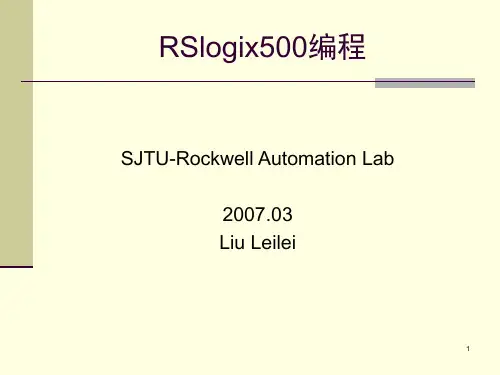
安装RSLogix500软件步聚:1、插入RSLogix500安装光盘,系统会自动引导。
运行界面如下:2、如果当前系统的IE不是6.0版本,单击Options Steps进入安装界面安装Microsoft InternetExploreer 6.0 (SP1)。
如果当前系统IE已经是6.0版本了,可跳过这一步。
3、直接进入Require Steps安装界面,如图示:4、先安装RSlinx通讯软件。
单击”Install RSLinx Clasic Lite”,如图示:4.1选择”I agree the terms in the license agreemeent”,单击”NEXT”;4.2 选择安装路径,单击”NEXT”;5、在安装过程中,系统会提示以下信息,单击”否”继续;安装驱动程序安装电子数据表6、安装完成,下次系统启动时会自动运行RSLinx。
7、安装完RSLinx后,接着安装RSLogix500软件。
在步骤3点击”Install RSLogix500 r7.10.00”,如图示:8、单击”NEXT”,弹出以下画面,选择”I agree the terms in the license agreement”,单击”NEXT”;9、输入用户名及组织名称,再输入产品序列号:然后单击”NEXT”注意:产品序列号在一个红钯信封里,打开信封,查看Serial Number你会看到一行10位的数字串。
10、选择要安装的路径及安装的组件,单击”NEXT”11、单击”Finish”12、安装完RSLogix500软件后,必须要在网上进行注册安装授权才能够正常运行。
若在无授权情况下运行该软件,会出现以下故障信息:13、通过运行FactoryTalk Activation Tool软件来注册授权,如图示:(如何在网上注册授权和再授权请查看RSLogix500 Activation Install Instruction(RS0001-ZH))。
AB PLC编程软件RSLogix 500 与PLC通讯详细说明2014-1一.准备工作:将编程电缆与PC及PLC连接好,安装RS232-USB驱动程序(选择光盘“一代USB电缆驱动”这个文件夹,打开这个文件夹,双击SETUP.EXE文件,开始安装驱动,用笔记本电脑左侧上边的USB口,)这个驱动用通用驱动程序即可。
打开电脑的设备管理器,查看是哪个COM,记下它。
二.打开“开始”→“所有程序”→“Rockwell software”→“RSLinx”→“RSLinx Classic”→出现“RSLinx ClassicLite”对话框如下:二.配置驱动程序及通讯测试:在上述对话框中,点击“通信”→“配置驱动程序”出现如下驱动程序对话框:在上述对话框里,选择驱动程序类型为“RS-232 DF1 devices”→点击“增加”按钮→出现“新增RSLinx Classic 驱动程序对话框”→在此对话框里有一个新增的驱动程序对话框,这里的名称(这个名称可以随便起,但要记住这个驱动程序的名字,这里是“AB-DF1-2”)。
新增驱动程序对话框如下:点击“新增RSLinx Classic驱动程序对话框里的“确定”按钮→出现“配置RS-232 DF1 设备”对话框如下:在上述对话框里,选择“通信端口”(与电脑设备管理器中出现的COM 口应相同)“设备”不用选择(这个设备可不是PLC的型号呀);点击“自动配置”按钮,在“自动配置”按钮右侧的空白框里会显示通讯状态,若通讯错误,则显示错误提示信息,请根据出错信息检查,然后再点击“自动配置按钮”直至通讯状态正常为止;若通讯正常,则显示“自动组态成功”。
点击“RSLinx Classic 对话框”里的“通信”→“RSWho”,出现“RSWho-1”对话框如下:在此对话框里,在自己所配置的驱动程序名字(这里是“AB-DF1-1”)的下面会看到所连接的PLC的型号,这说明通讯配置成功了。
RSLogix5000 V20授权方法因为20版的授权需要网络授权才能使用,这样普通的授权方法就不能使用了。
下面我们就说下所谓的假网络授权的方法,仅供参考。
首先说明一下我授权成功的编程软件和授权管理器及系统,我用的是RSLogix5000 V20.01版的英文版软件,授权管理器是3.30,系统是XP系统。
第一步:首先打开的是授权管理器,也就是Factory Activation Software 3.30。
打开后,里面有两个文件。
首先将:ftasystem.lic放到覆盖同名文件:C:\DocumentsandSettings\AllUsers\Documents\RockwellAutomation\Activati ons然后再将flexsvr.exe放到以下目录,覆盖同名文件(建议备份一下原文件):C:\Program Files\Rockwell Software\FactoryTalk Activation如果Flexsvr.exe不让覆盖,就把服务FactoryTalk Activation Service先停一下。
附:一键启停AB授权服务批处理文件Factory Activation Software 3.30以上完成后,运行FactoryTalk Activation Manager,在Manage Activations里看到Available activatioons:Master License。
下面这一部分有一列,我们不用管他是什么,反正这样就是第一步成功了。
如果没按照上面方法操作的话,这一列是空的。
这样就完成了授权的第一步,接下来根据自己的需要,将不同的DLL文件根据下面的路径复制到里面就行了。
复制完成,再打开要授权的软件,会有个提示授权成功的对话框,说明软件授权成功。
下面我们给出不同的软件,授权DLL文件,及路径第二步:2.1、RS5000 v19.01 cn rsl5kcp.dllC:\Program Files\Rockwell Software\RSLogix 5000\CHS\v19\Bin2.2、Emu5000 V19.01,V20.01 RSEM5K32.dllC:\Program Files\Rockwell Software\RSLogix Emulate 50002.3、Rslinx2.58,2.59,3.51 RSwd32.dll 覆盖前要关闭RslinxC:\Program Files\Rockwell Software\RSLinx2.4、SE6.0中文,适合ME6.0 RSves32.dll 覆盖前,结束RsvcHost.exe任务C:\Program Files\Common Files\Rockwell2.5、Rsnetworx C&D V10.1RSntwc32.dll for controlnetRSntwd32.dll for devicenetC:\Program Files\Rockwell Software\RSNetWorxii2.5.1、Rsnetworx C&D&E V11C:\Program Files\Rockwell Software\RSNetWorxiiRSntwc32.dll for controlnetRSntwd32.dll for devicenetRSntwe32.dll for Ethernet2.6、SE6.1 RSves32.dll 覆盖前,结束RsvcHost.exe任务C:\Program Files\Common Files\Rockwell2.7、RS5000 V20中文或英文rsl5kcp.dllC:\Program Files\Rockwell Software\RSLogix 5000\ENU\v20\Bin2.8、SoftLogix5800 V20 RSSL5K32.dllC:\Program Files\Rockwell Automation\SoftLogix58002.9、RSview32 7.60 RSCVW32.DLLC:\Program Files\Rockwell Software\RDM下面举例说明一下:比方说,我们需要对20版的Rslogix5000授权,而2.7就是对20版授权的路径,打开RS5000 V20中文或英文文件夹,将里面的rsl5kcp.dll文件进行复制,按照2.7的路径粘贴就行。
安装过程:
第一步:点击RSLogix5000文件夹
第二步:点击setup
第三步:选择中文点击继续
第五步:输入序列号2022013625如图:
第六步:点击继续
第七步:默认选择点击下一步
第八步:输入用户名:GW2 组织:长城汽车股份有限公司天津分公司点击下一步
第九步:选择:我接受许可协议中的条款,点击下一步
第十步:选择需要安装的位置后点击下一步
重要:第十一步:选择v17.01选项,如图:点击下一步
第十二步:可选工具和文件全选
第十三步:RSLogix 5000工具菜单的工具全选
第十四步:选择v17和v19,点击下一步
第十五步:选择典型点击下一步
第十六步:点击安装
接下来稍等片刻,中间会弹出几个对话框,直接点击确定和下一步即可。
安装完毕后,需要激活
激活过程:第一步:打开AB授权及工具文件夹
第二步:用管理员运行PrvDisk
第三步:点击链接
第四步:点击wusm88,
密码为:wusm88
第五步:打开开始菜单---选择所有程序----选择rockwell software---选择Utilities---选择Move Activation - 32 Bit
如图:
第六步:选择z:和c:,点击ok,一次点击move和ok(如果报错则把to drive选择d:)。
附录第一章位指令 (2)第一节数据文件 (3)第二节位指令 (6)第二章计时器和计数器指令 (11)第三章比较指令 (21)第四章算术指令 (26)第五章传送和逻辑指令 (32)第六章移位和顺序进出指令 (35)第七章程序流程指令 (42)第八章I/O,文件,PID指令 (46)第九章高速计数指令 (64)1第一章位指令位指令可对数据的单个位进行操作。
在运行时,处理器可以根据其所在梯级的逻辑条件置位或复位一位。
应用程序可以根据需要对一位寻址任意次。
本章第一节介绍位指令地址可使用的数据文件,第二节介绍基本的位指令。
2第一节数据文件系统默认的数据文件分为以下几种类型:1.输出和输入数据文件(O0:和I1:)2.状态文件(S2:)3.位文件(B3:)4.计时器文件(T4:)5.计数器文件(C5:)6.控制文件(R6:)7.整数文件(N7:)上面的文件号也为系统默认的(即系统默认文件0为输出文件,1为输入文件,2为状态文件,等等)。
下面对这些系统默认的文件类型分别予以介绍。
1.输出和输入数据文件(O0:和I1:)文件O0中的各位表示外部的输出,文件I1中的各位表示外部的输入。
在大多数情况下,这些文件中的每个16位字号与位于控制器内的一槽相对应,位号与相应的输入或输出端子号对应。
输出和输入的地址格式用e表示槽号,s表示字号。
处理文件指令时,数据文件元素按O:3/5 槽3,输出位5I:7/8 槽7,输入位8I:2.1/3 槽2,字1,输入位3字地址:O:5 槽5,输出字0O:5.1 槽5,输出字1I:8 槽8,输入字0特别的,当一个槽的I/O点数超过16个时,寻址位有两种表示方法:使用字、位寻址和直接位寻址。
如:MicroLogix 1500系列输出0槽有64点。
寻址O:0.2/13时,也可写为3O:0/45。
缺省值:用户编程设备显示的地址格式将更加正规。
例如:当分配地址O:5/0时,编程设备将显示为O:5.0/0(输出文件,槽5,字0,端子0)。